手机上怎么编辑文档图片 手机word添加图片方法
日期: 来源:铲子手游网
在手机上编辑文档时,有时候我们需要添加一些图片来丰富内容,如果你正在使用手机上的Word应用来编辑文档,那么添加图片也是非常简单的。只需要在编辑模式下点击插入按钮,然后选择图片的来源,即可将图片轻松地插入到文档中。这样不仅可以让文档更加生动,也能让内容更具吸引力。手机上编辑文档,添加图片就是这么方便!
手机word添加图片方法
方法如下:
1.首先我们手机中打开office工具,点击底部的 + 加号。
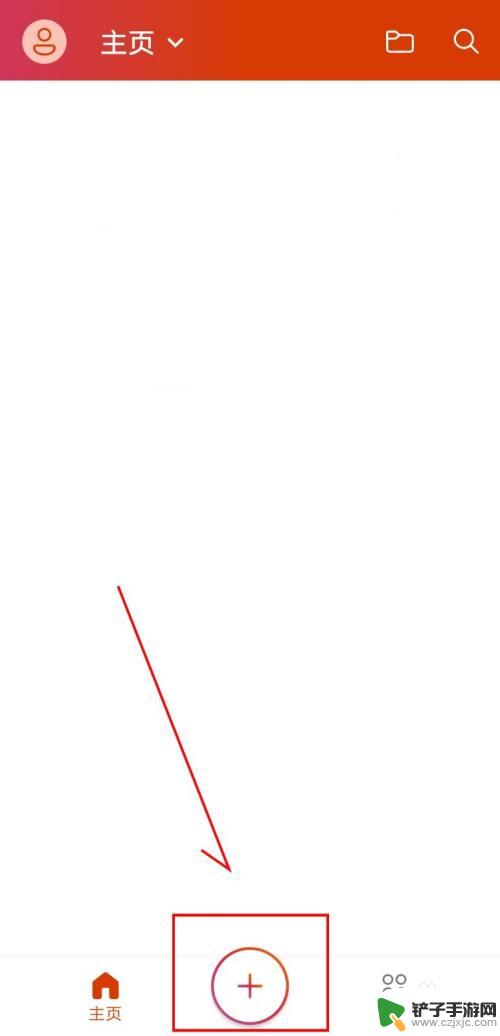
2.选择创建一个 文档。
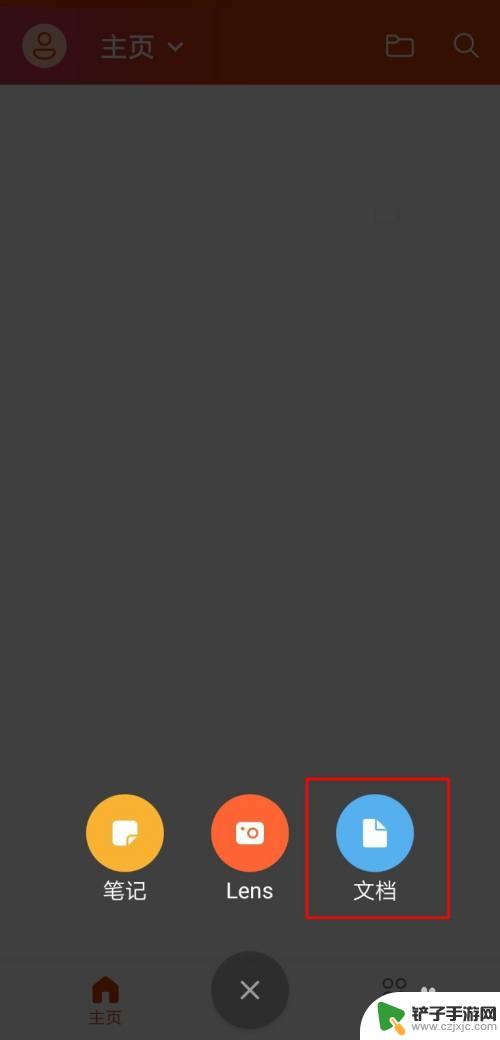
3.我们选择 word空白文档。
4.点选右下角的 三角 图标,会弹出更多的选项。
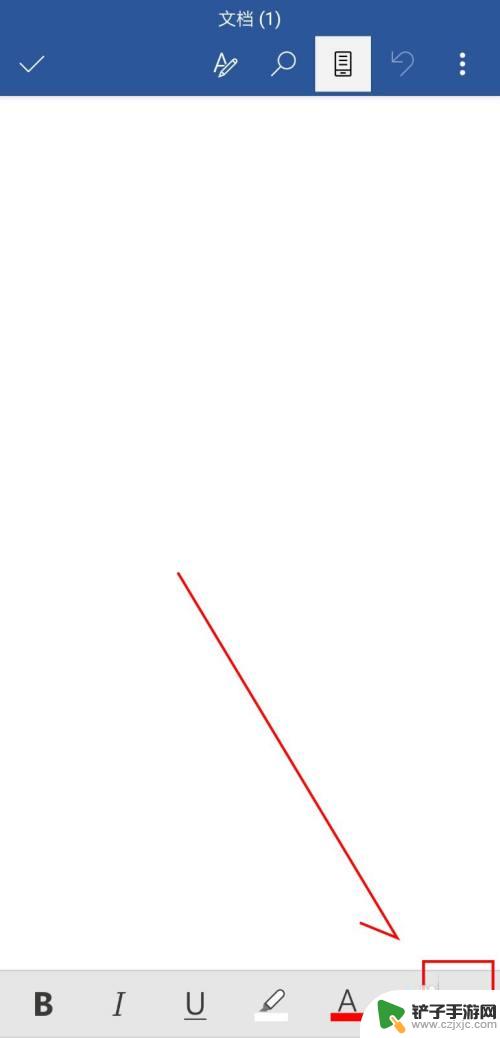
5.光标移动到需要插入图片的位置,点选底部的 灯泡 图标。
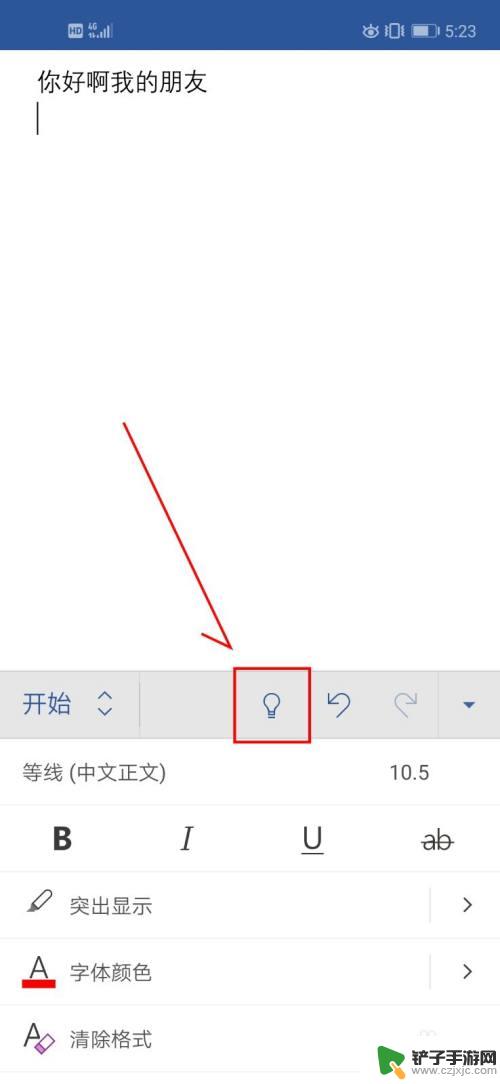
6.弹出的搜索框输入 图片,在顶面选择 插入图片。
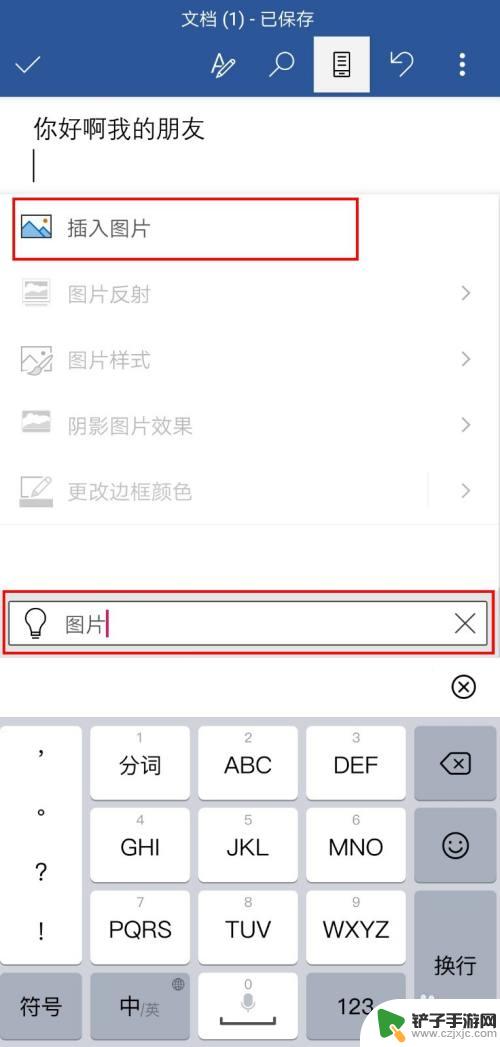
7.找到我们的图片选择 完成。

8.这样就可以在word中插入一张图片了,我们可以根据自己的需要调整图片的大小位置就好了。
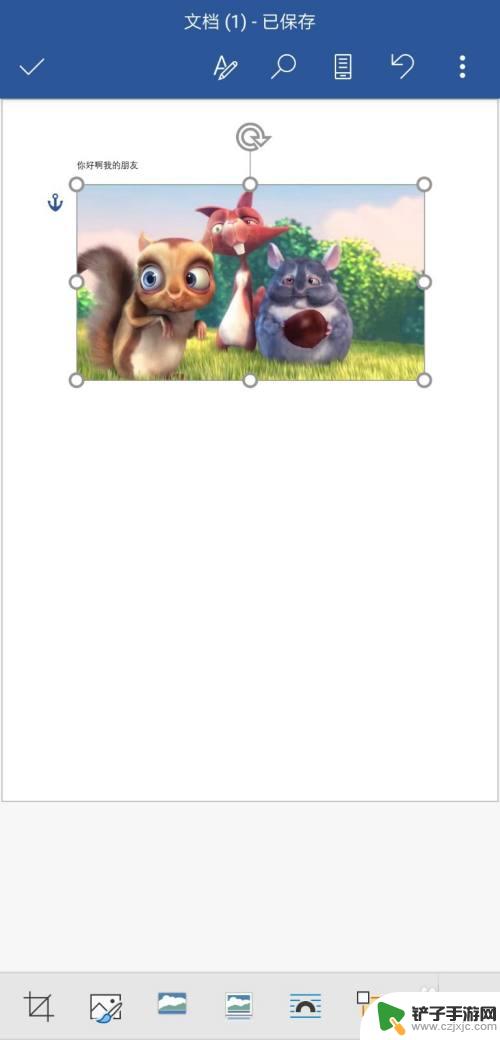
以上就是手机上怎么编辑文档图片的全部内容,还有不懂得用户就可以根据小编的方法来操作吧,希望能够帮助到大家。














